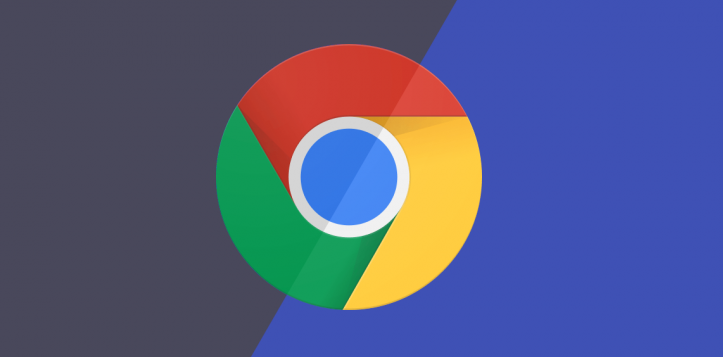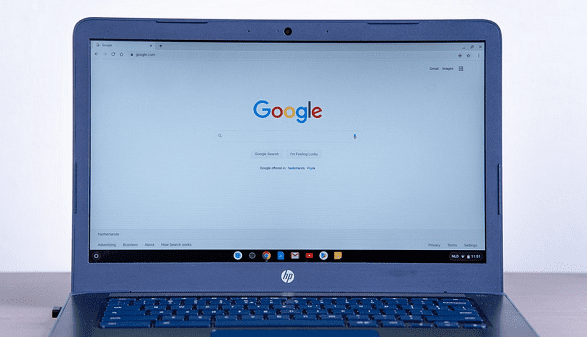如何在Google Chrome中提高网页内容的加载效率
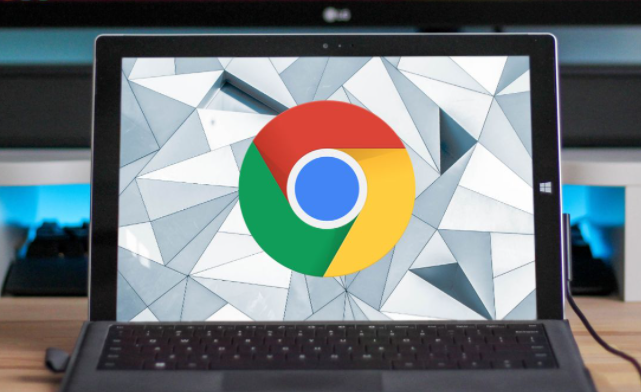
一、清理缓存和Cookies
1. 打开Chrome浏览器:在你的电脑桌面上找到Chrome浏览器的图标,双击打开它。
2. 进入设置菜单:点击浏览器右上角的三个点(即“更多”选项),在弹出的下拉菜单中选择“设置”。
3. 找到隐私和安全设置:在设置页面中,向下滚动直到找到“隐私和安全”部分,然后点击“清除浏览数据”。
4. 选择要清除的内容:在弹出的对话框中,你可以勾选“缓存的图片和文件”以及“Cookies和其他网站数据”,然后点击“清除数据”按钮。这将删除浏览器存储的临时文件和Cookies,有助于减少加载时间。
二、禁用不必要的扩展程序
1. 访问扩展程序页面:在Chrome浏览器中,点击右上角的三个点,选择“更多工具”,然后点击“扩展程序”。
2. 评估并禁用扩展:在扩展程序页面,你会看到已安装的所有扩展列表。仔细评估每个扩展的必要性,对于那些不常用或对性能有影响的扩展,可以点击其右侧的开关将其禁用。
3. 定期检查更新:保持扩展程序的更新也是很重要的,因为过时的扩展可能会拖慢浏览器速度。
三、使用硬件加速功能
1. 打开高级设置:在Chrome浏览器的设置页面中,向下滚动到底部,点击“高级”链接。
2. 启用硬件加速:在系统部分,找到“使用硬件加速模式(如果可用)”选项,并确保其前面的复选框被勾选。硬件加速可以利用计算机的GPU来加速图形渲染,从而提高页面加载速度。
四、优化网络设置
1. 检查网络连接:确保你的设备连接到稳定的Wi-Fi网络或使用高速移动数据。不稳定的网络连接会显著增加页面加载时间。
2. 关闭其他占用带宽的程序:如果你的设备上同时运行着多个占用大量带宽的程序(如视频流媒体服务),请考虑关闭它们,以便为浏览器腾出更多的带宽资源。
五、利用浏览器内置的性能优化工具
1. 开启开发者模式:按Ctrl+Shift+I(Windows/Linux)或Cmd+Option+I(Mac)打开开发者工具窗口。
2. 切换到“Performance”标签页:在这里,你可以录制页面加载过程并进行详细的性能分析。通过识别瓶颈所在,你可以针对性地进行优化调整。
通过以上步骤,你应该能够显著感受到Google Chrome浏览器在加载网页时的速度提升。当然,不同网站的加载速度还受到服务器性能、网络状况等多种因素的影响,但通过合理配置和使用浏览器,我们可以最大限度地发挥其潜力,享受更加流畅快捷的上网体验。希望这些建议对你有所帮助!